今回は、人気画像生成AIの新バージョンであるStable Diffusion XL(SDXL)を簡単に利用できる「Fooocus」という無料ソフト(Windows)の導入方法と基本的な使用方法についてお話します。ダウンロードするだけですぐに使い始めることが可能で、面倒なセットアップや手続き無しに誰でも気軽にSDXLを楽しめます。
SDXLとは
従来のStable Diffusionからパラメーター数が大幅に増加した新モデルSDXLは、1枚の画像を生成するのに2回の生成プロセスを行うのが特徴です。一度128×128ピクセルで生成し、そこから1024×1024ピクセルにアップスケールするという仕組みで、これにより、ハイスペックなグラフィックスボードがなくても生成が可能で、気軽にローカル環境へインストールして楽しむことができます。
Fooocus のここがスゴイ
- WindowsPCに簡単にインストールできる
- 高品質なSDXLを無料で利用できる
- 内部最適化と品質改善が組み込まれているので、シンプルなプロンプトで高品質な画像を生成できる。
- 最小 GPU メモリ要件は 4GB (Nvidia)
インストール手順
- Githubで公開されている Fooocus のサイトをひらきます。ページの中ほどに、>>>ダウンロードするにはここをクリックしてください<<< と書かれた場所があるので、そこをクリックしてファイルをダウンロードします。
- ファイルを任意のフォルダに解凍します。今回はCドライブ直下に「Fooocus」というフォルダを作成し、そこに解凍しました。フォルダ名は何でも構いませんが、途中に日本語で命名されたフォルダ等があると、インストール時にエラーが出ることがあるので注意してください。7zip形式で圧縮されているので、解凍ソフトを持っていない場合は、あらかじめ7-Zipをインストールしておく必要があります。
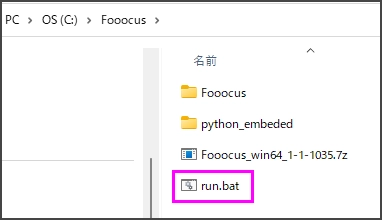
- 解凍が完了したら、あとはフォルダ内の「run.bat」を実行するだけで Fooocus が起動します。初回起動時は必要なモデルデータなどが自動的にダウンロードされるので、その分時間がかかります。
Fooocusの基本操作
メインの操作画面はブラウザソフト上に表示されます。画面下部にプロンプト記入欄があるだけの超シンプルなGUIとなっています。
まずは簡単なプロンプトを英語で記入して生成ボタンを押したところ、以下のような画像が生成されました。品質やスタイルに関するプロンプトを全く記入しなくてもこのように高品質な画像を生成できるのが特徴です。
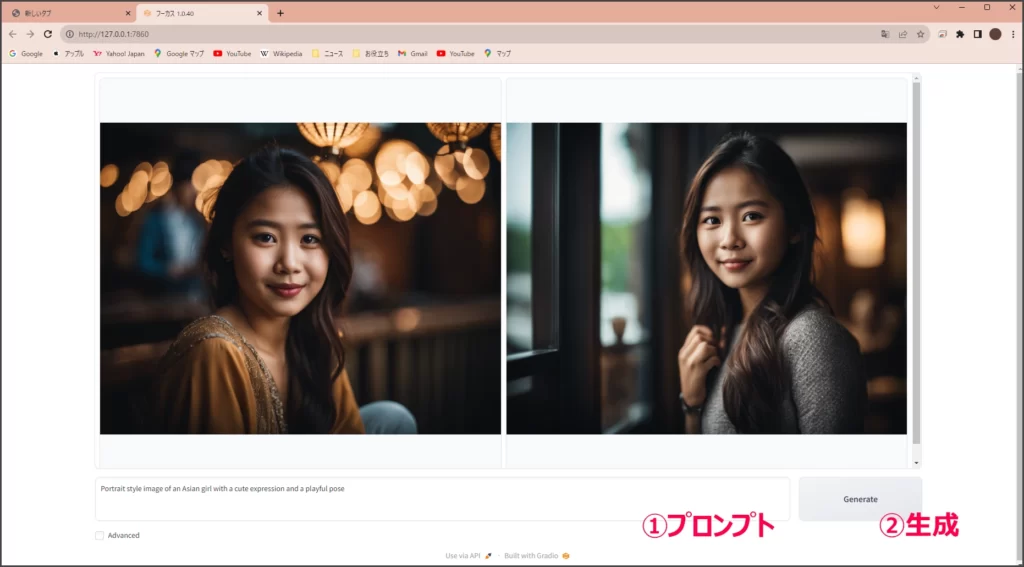
生成された画像は output フォルダ内にPNG形式で保存されます。
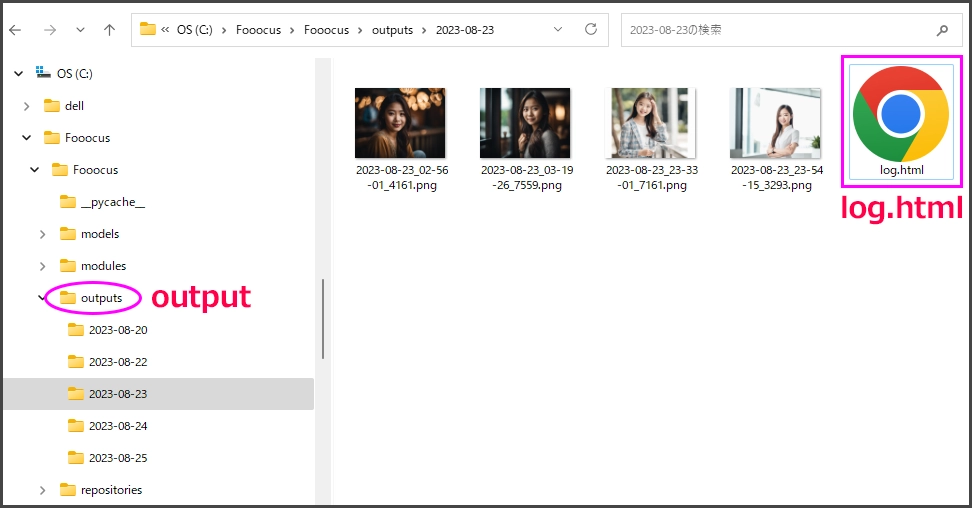
画像と同時に保存される「log.html」をクリックすると、生成時に使用したプロンプトや、設定項目を見ることができます。
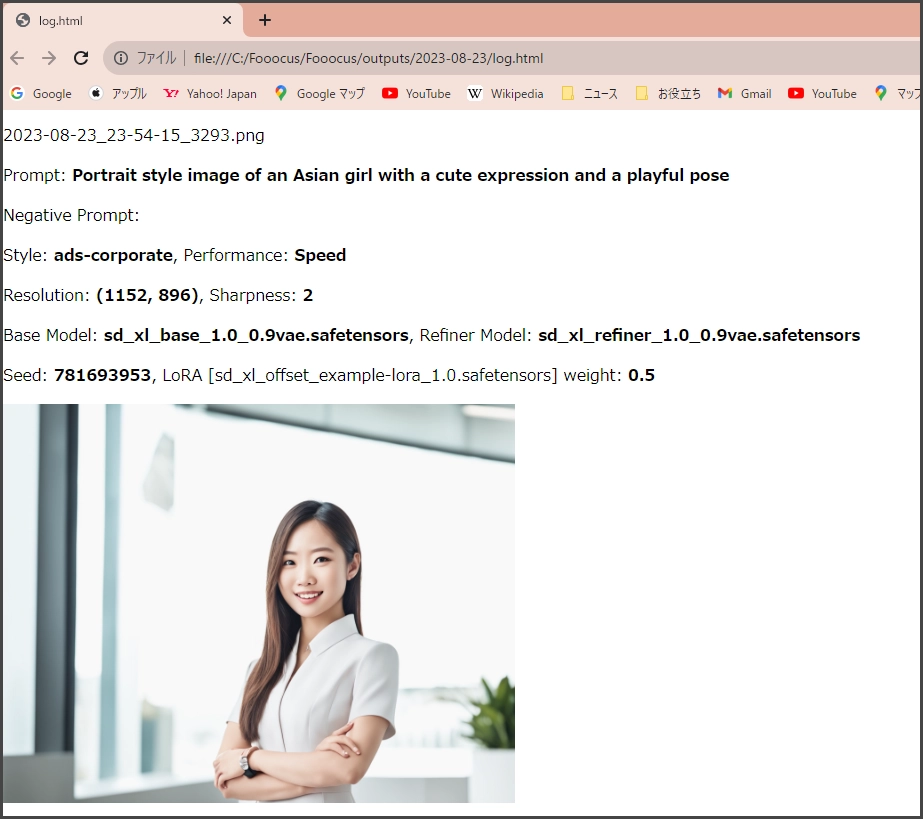
Advanced 画面
プロンプトの入力欄の下にある Advanced と書かれたチェックボックスを有効にすると画面右側に詳細設定の一覧が表示されます。Setting/Style/Advanced の3つの項目から各種設定を行うことができます。
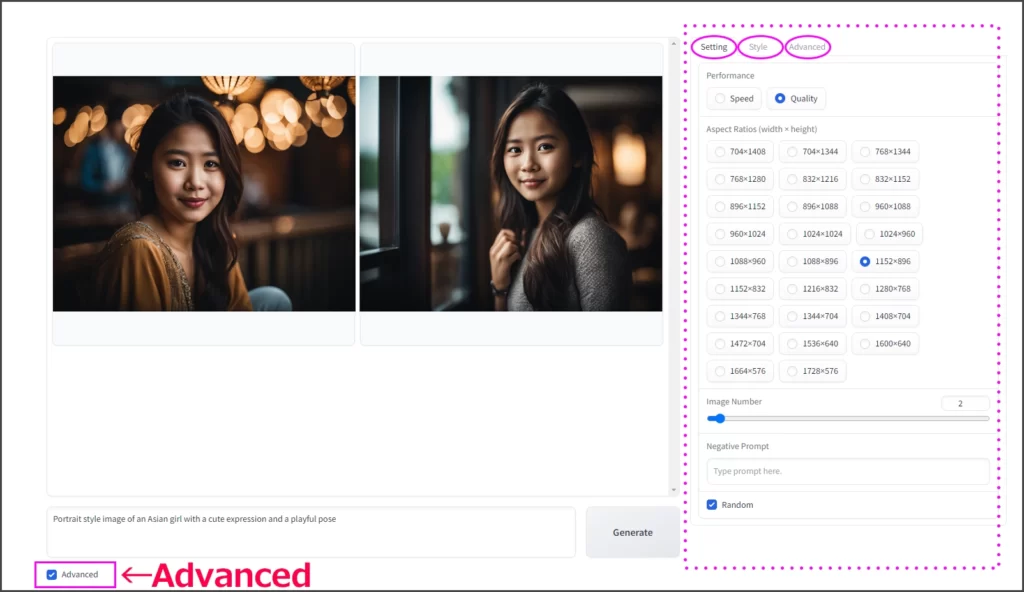
Setting
セッティングのタブでは、生成画像の品質や解像度などの基本的な設定を行うことができます。パフォーマンスは初期状態では「スピード」が選択されている状態ですが、それでも十分高品質な画像が出力できます。
| パフォーマンス | スピード/クオリティの2つから選択。 |
| アスペクト比 | アスペクト比:初期設定では1152×896 |
| 画像番号 | 一度に生成する枚数。初期設定では2枚 |
| ネガティブプロンプト | 生成画像に含めたくない要素を記入します。 |
| ランダム | シード値をランダムに生成します。チェックを外すとシード値の記入欄が出てきます。 |
Style
用意されたスタイルの中からイメージに近いものを複数組み合わせて選択することで、簡単に高品質な画像を生成でき、ユーザーは自分のイメージを言語化することに注力できます。とにかく種類が豊富で、「ポケモン」や「ストリートファイター」なんていうスタイルもあります。初期状態では 「Fooocus V2」と「デフォルト(わずかに映画的)」の2つが選択されています。
ちなみにブラウザの翻訳機能を有効にして使用しても特に問題なく生成できました。
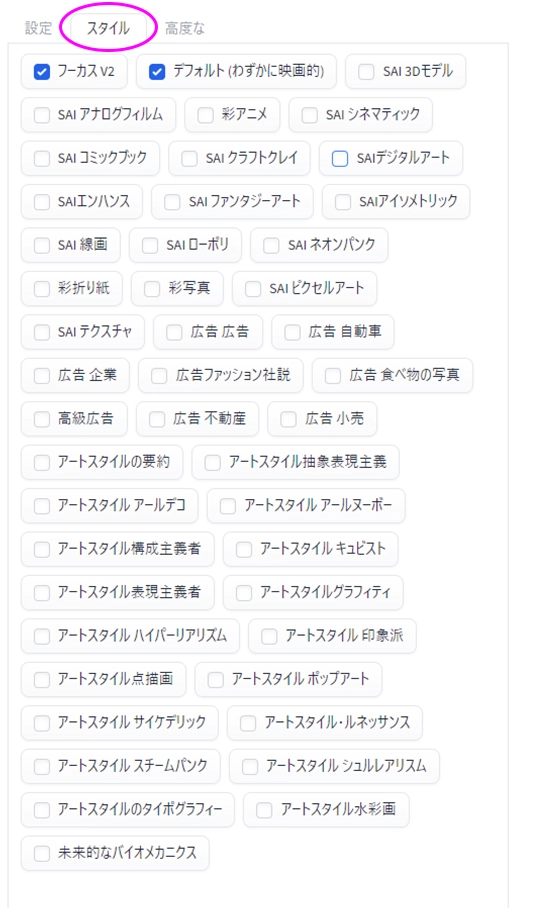
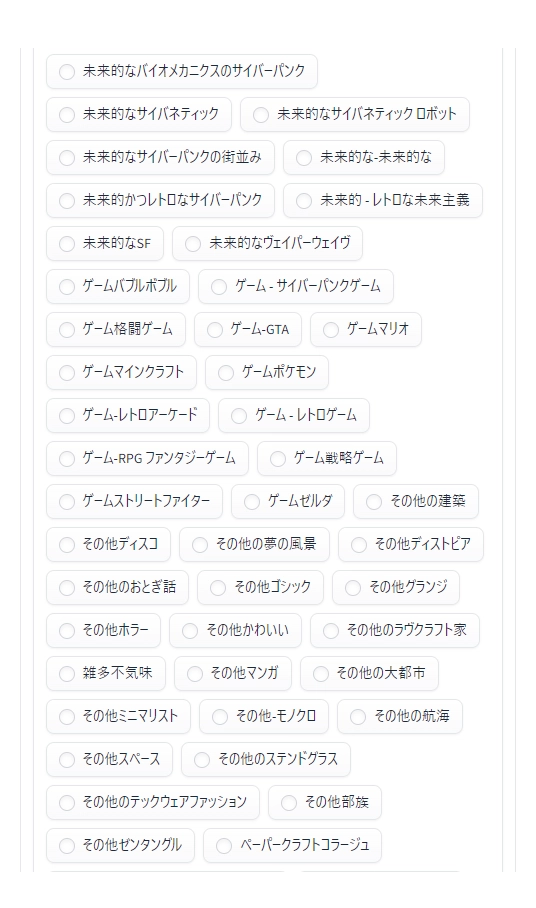
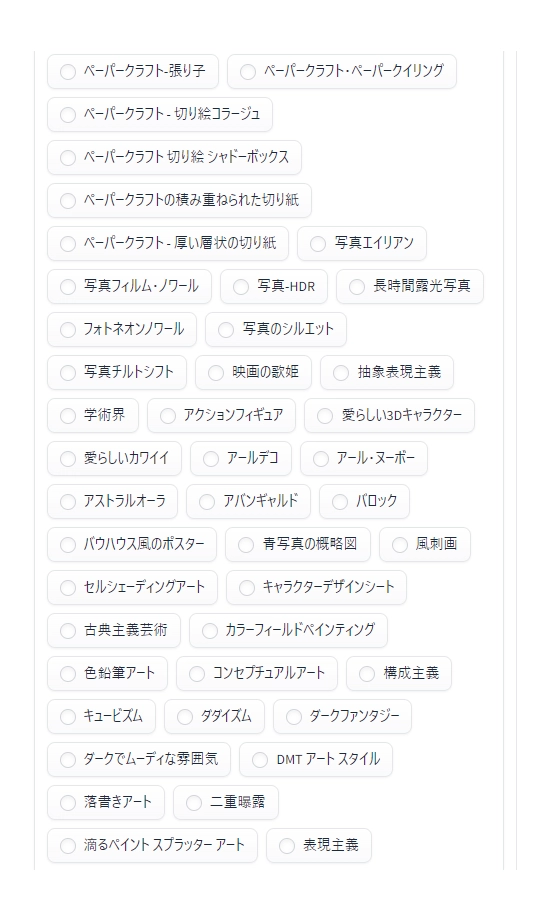
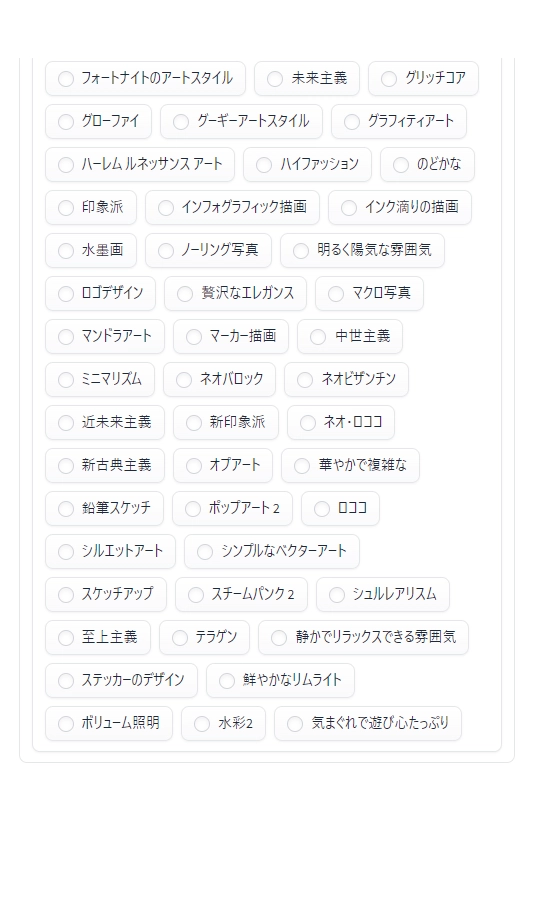
Advanced
このブロックではより高度な設定を行うことができます。SDXLに対応したモデルやLoRAをお持ちの方はここからカスタマイズすることが可能です。一度に複数のLoRAを適用して、スライダーから個別に重さを設定することが可能です。
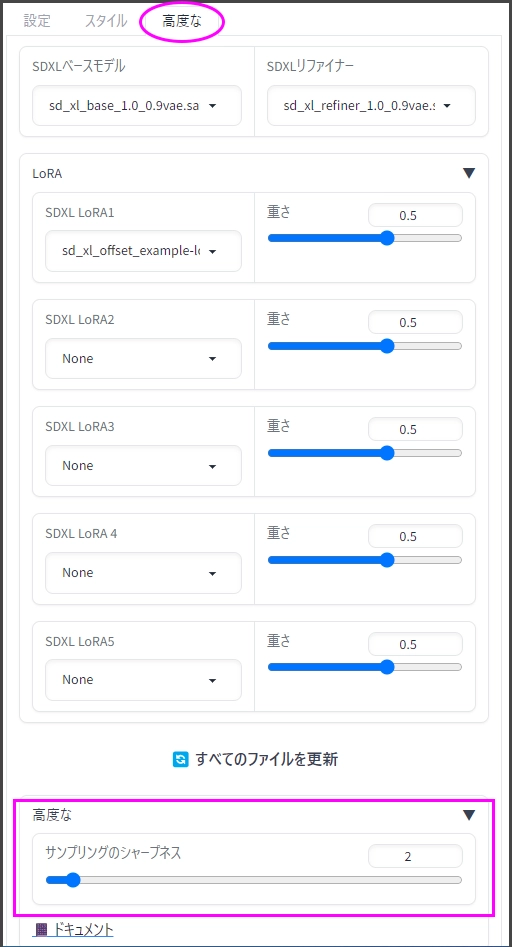
メニュー下部の「サンプリングのシャープネス」は Fooocus 独自の設定項目。通常は初期値の2のままで問題ありませんが、画像が滑らかになりすぎたと感じた場合は、全体的な構造に影響を与えることなく細部まで描画することができます。下の画像はシード値を固定した状態で、シャープネスが2と10に上げた場合を比較したものです。髪の毛やストライプ模様の書き込みにはっきりとした違いが確認できます。


Fooocus V2
バージョンアップで新たに追加された Fooocus V2 という謎のスタイルについて調べてみると、 Leonardo.AI の Prompt Magic に近い機能で、プロンプトに忠実で高品質な画像を生成してくれる機能とのことなので、Fooocus V2のチェックボックスを有効にした場合と、そうでない場合を比較してみました。かなり期待したのですが…、比較しても大きな違いを感じることはできませんでした。少なくともLeonardo.AI の Prompt Magicほど劇的な変化はないように感じました。というか、どちらも十分クオリティー高いです。
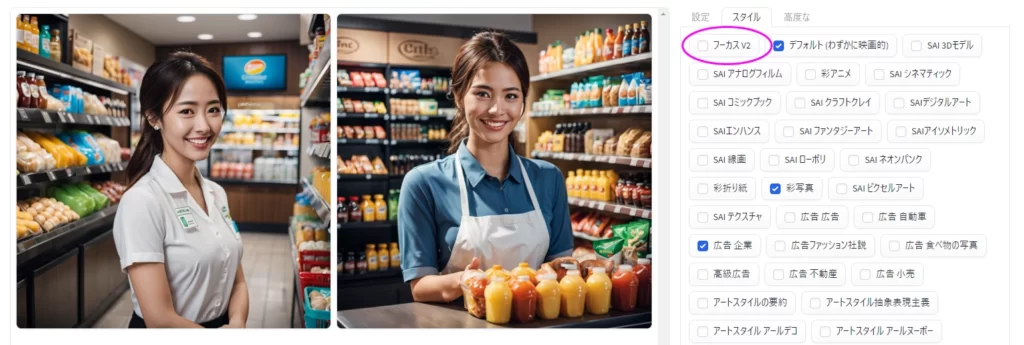

Upscale or Variation
プロンプトの入力欄の下にある Imput Image と書かれたチェックボックスを有効にすると、出力結果に対してアップスケーリングとバリエーションの生成を行うことができます。以下のいずれかのメニューを選んでから生成ボタンを押します。
- Vary (Subtle)
- Vary (Strong)
- Upscale (1.5x)
- Upscale (2x)
- Upscale (Fast 2x)
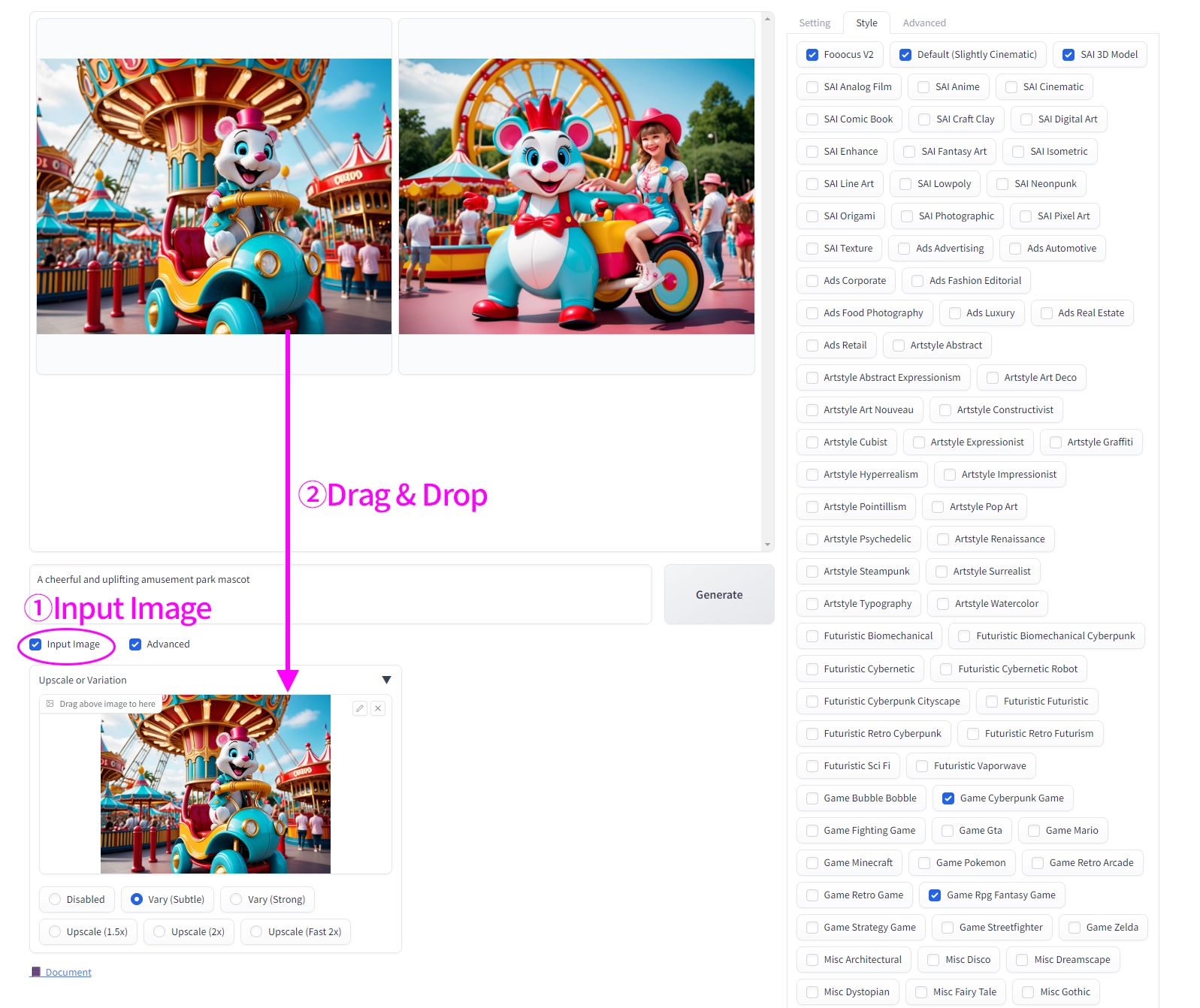
Midjourney や seaart でも同様の機能がありますが、バリエーションを生成したときに「変わってる?」と思うほど変化が微妙だと感じることがあります。Fooocusの場合はバリエーションにSubtle(微妙)とStrong(強め)の強弱2種類あるのがとても便利です。なお、アップスケーリングに関しては3種類ありますが、1.5倍もしくは2倍の処理を行った後で、Upscale (Fast 2x)で最終的なアップスケーリングを行うというのが推奨の使い方のようです。


ちなみに、写真データを読み込んでから、好みのスタイルを選択して出力すれば、イラスト風加工なども可能で、いわゆる Image to Image 的な使い方もできます。
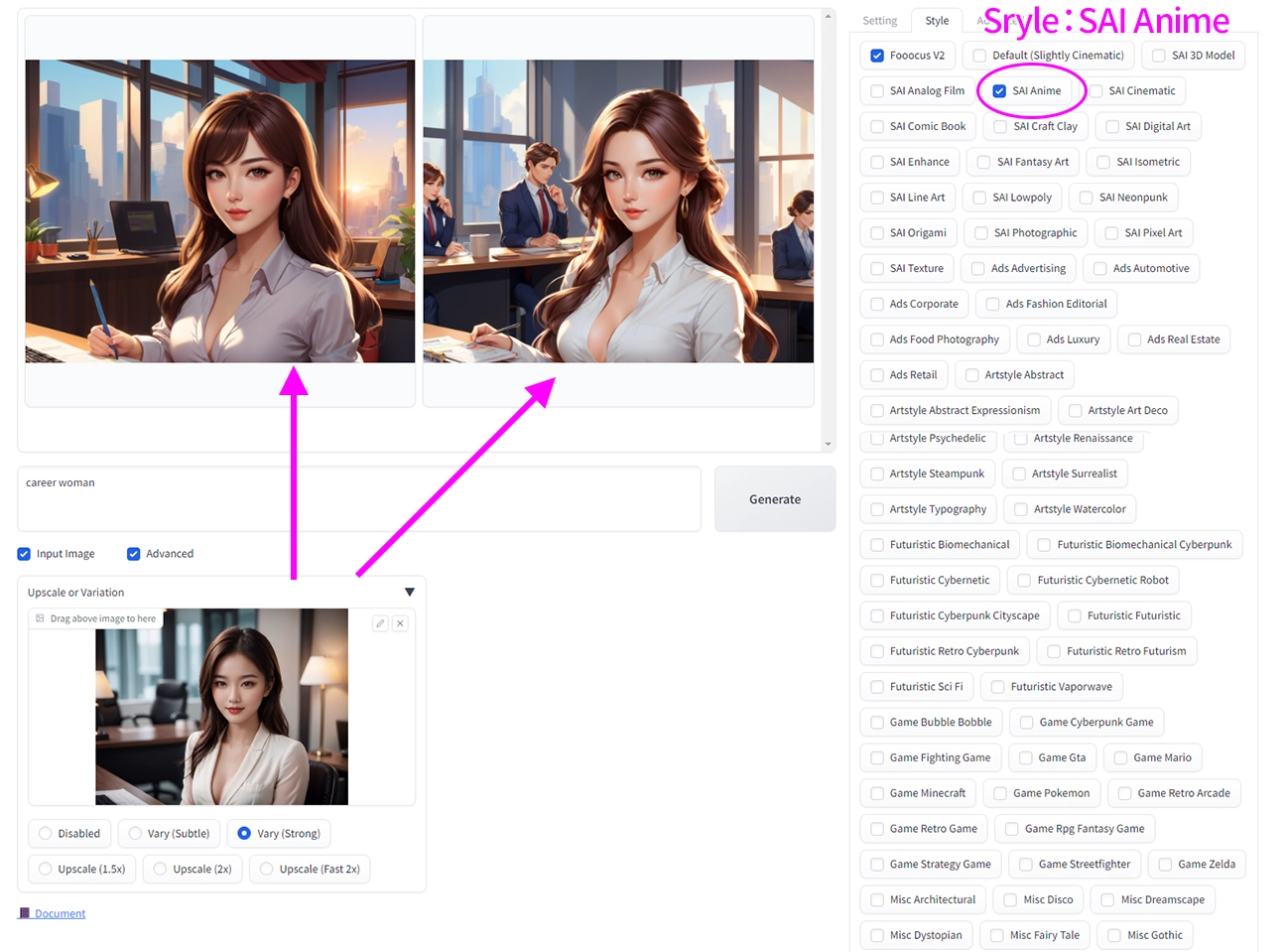
まとめ
ダウンロードして起動するだけで使い始めることができる簡単仕様で初心者でも安心です。プログラムの更新頻度も高く、起動するたびに新たな機能が追加されてたりと、今後が楽しみなソフトです。XL対応のモデルもかなり充実してきたので益々可能性が広がると思います。既にSD1.5環境に慣れ親しんだユーザーにとっても十分魅力的なソフトだと思うので、グラボ付きのPCをお持ちの方は是非一度お試しください。
今回は以上です。最後までお読みいただきありがとうございます。











コメント